2.10.1 Skapa och ändra visningsvyer
Avsnittet går igenom hur rollerna administratör eller ägare på en samarbetsyta kan skapa ny visningsvy eller ändra befintlig för att deltagarna på ytan ska få en genväg till vanligt förekommande sorteringar och/eller filtreringar av dokument i dokumentbiblioteket. Avsnittet gäller offentliga visningsvyer som alla deltagare på en samarbetsyta kan välja.
Instruktionen visar hur rollerna administratör eller ägare kan göra en offentlig visningsvy för alla deltagarna på samarbetsytan. Dock kan deltagare med rollen medlem göra en så kallad privat visningsvy med stegen nedan. Skillnaden blir att visningsvyn som rollen medlem görs bara är privat och visas bara för deltagaren som gjort den. Även rollerna administratör och ägare kan göra en privat visningsvy men måste då välja att göra den privat.
Skapa visningsvy
- Gå till dokumentbiblioteket på aktuell samarbetsyta.
- Klicka på menyn för visningsvyer och välj Spara vy som.
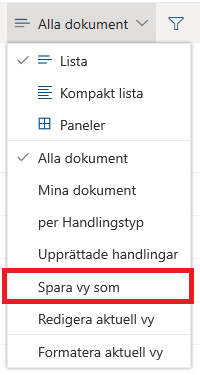
- Ge vyn ett beskrivande namn så deltagarna förstår vad den visar. Välj Spara för att bekräfta. I dialogrutan går det även att bocka ur Gör den här till en offentlig vy. Då blir visningsvyn personlig för den som skapar den och kan inte ses av andra deltagare på samarbetsytan.
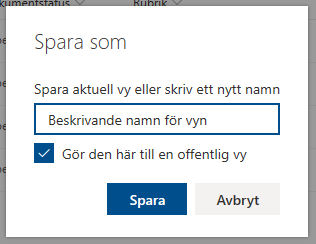
- Klicka igen på menyn för visningsvyer och välj Redigera aktuell vy och gör de inställningar du vill för vyn. Bekräfta ändringarna genom att klicka OK.
Ändra en befintlig vy
Variant 1
- Byt ordning på kolumner genom att klicka på kolumnrubriken och för musen över Kolumninställningar och gör det val som önskas (exemplevis Flytta åt höger/vänster).
För samarbetsytor av säkerhetsnivå Öppen och Standard klicka-och-dra i kolumnrubriken, flytta kolumnen till önskad plats.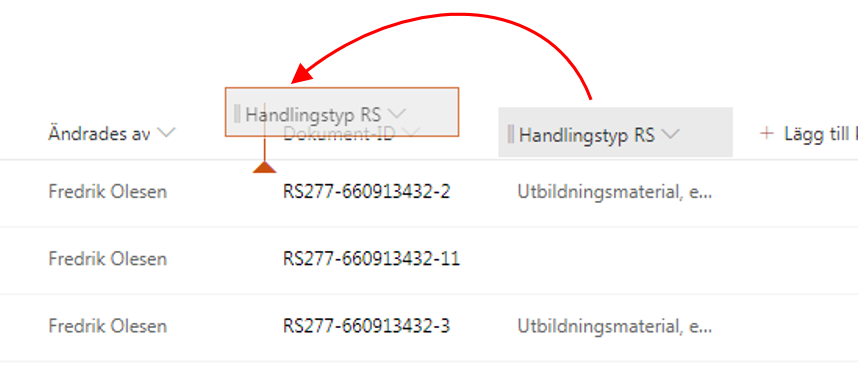
- Observera att vynamnet i åtgärdsmenyn nu får en asterisk* efter namnet, vilket visar att ändringen av vyn inte är sparad. Klicka på vynamnet och välj Spara vy som.
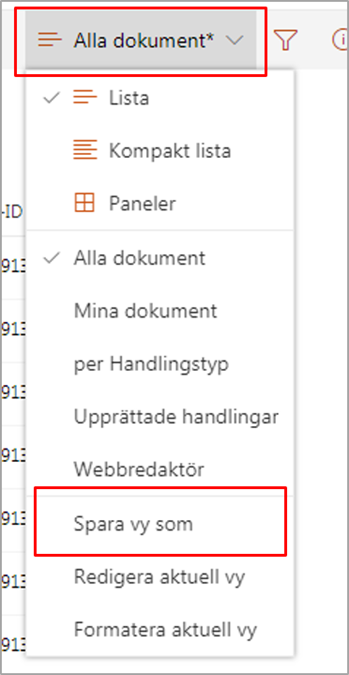
- Låt det föreslagna vynamnet vara kvar och klicka på Spara för att uppdatera den aktuella vyn.
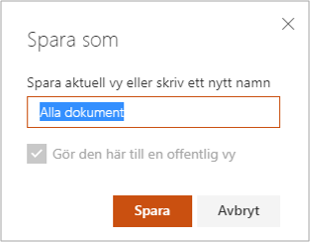
- Den uppdaterade kolumnordningen är nu sparad så att övriga användare kan ta del av ändringen.
Variant 2
- Klicka på Lägg till kolumn längst till höger och välj alternativet Visa/dölj kolumner.
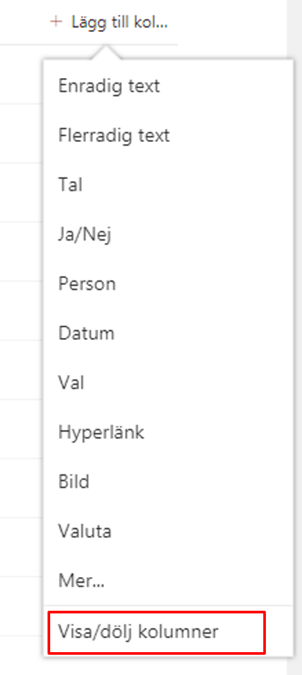
- I dialogen som visas kan man bocka för de kolumner man vill ska visas samt med drag-och-släpp ändra visningsordning för vyn.
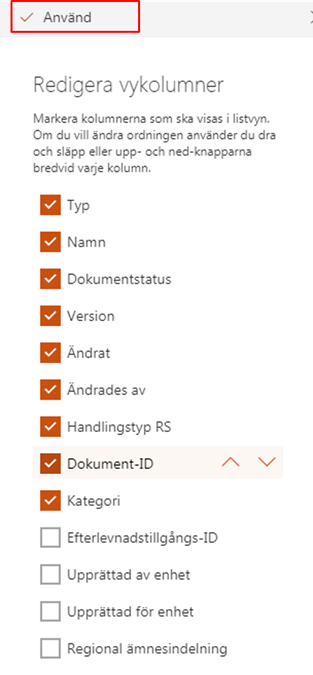
- Klicka på Använd för att bekräfta ändringarna.
Variant 3
Denna variant visar alla inställningar för en vyn. Redigera de egenskaper som önskas för just den vyn. Nedan beskrivs användningsområdet för vissa av dessa.
- Klicka på namnet på aktuell vy och välj Redigera aktuell vy
- Under Kolumner, klicka i eller ur de kolumner som ska visas. Justera ordningen genom att välja passande nummer under Plats från vänster.
- Under Sortera går det att ändra i vilken sorteringsordning dokumenten ska visas upp.
- Under Filtrera går det att bestämma ifall endast ett visst urval av dokumenten ska visas.
- Under Gruppera går det att välja att dokumenten visas upp gruppvis. OBS, det går bara att gruppera på kolumner med ett värde per dokument.
- Under Mappar går det att välja ifall dokument som ligger i en mapp ska visas i sin mappstruktur eller ifall alla dokument ska visas oavsett om de ligger i en mapp eller inte.
- Klicka på OK